Win11如何把我的电脑放桌面?Win11把我的电脑放桌面方法步骤
Win11如何把我的电脑放桌面?在win11系统的默认桌面上,只有很少的图标,甚至连我的电脑图标都没有。但是我的电脑是很多朋友经常会使用的功能,因此想要将它放到桌面上,但是不知道如何操作,其实只需要进入个性化设置就可以找到相关的设置了。
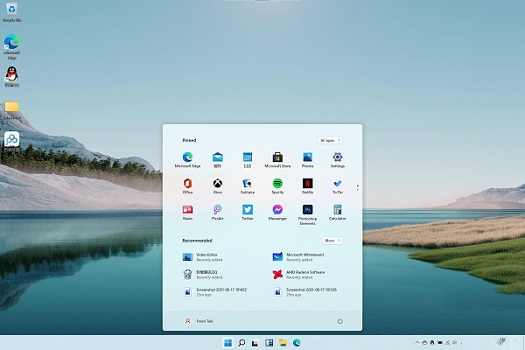
Win11把我的电脑放桌面的方法
1、首先点击任务栏中的“开始菜单”,然后点击其中的“设置”进入。
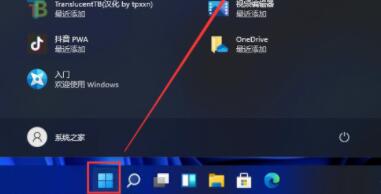
2、接着点击左边栏中的“个性化”选项。
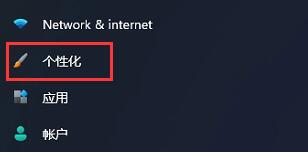
3、然后在右侧找到并进入“主题”选项。
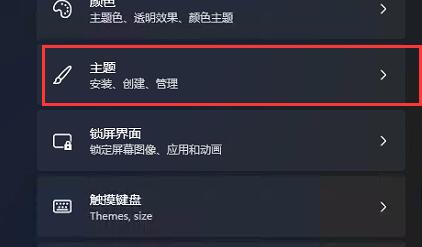
4、在相关设置下方点击并进入“桌面图标设置”。
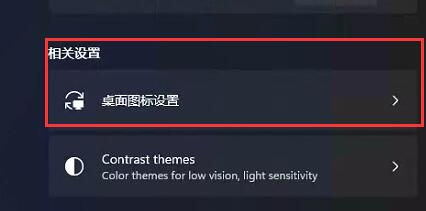
5、在桌面图标中可以看到“计算机”,勾选它前的复选框并点击下方“确定”保存。
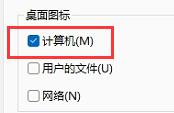
6、保存完成后,就把“我的电脑”放在桌面上了。
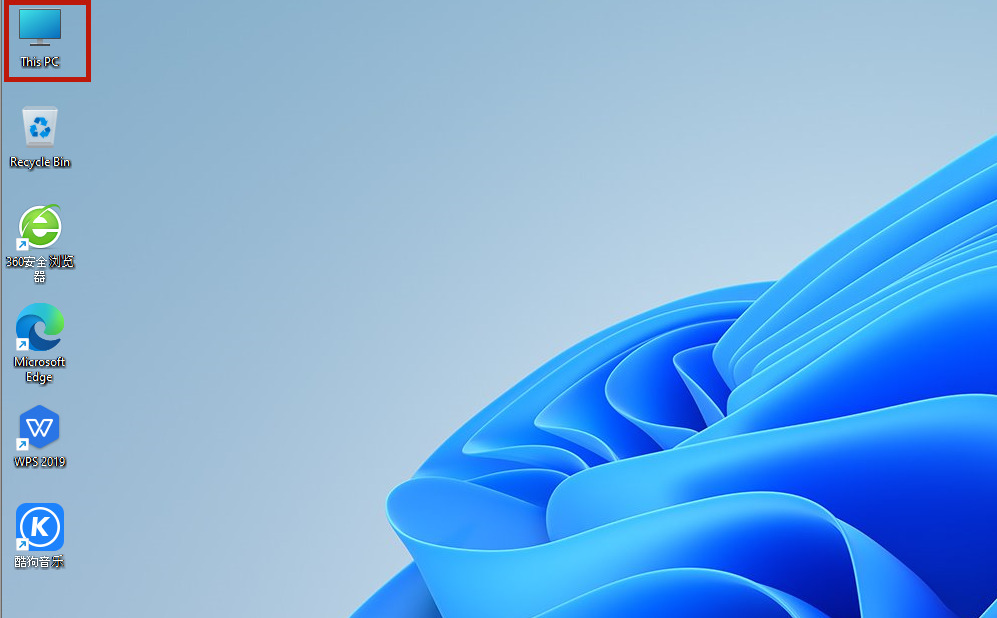
上一篇:Win11怎么手动进入安全模式?Win11进安全模式的四种方法
栏 目:Windows系列
下一篇:Win11系统语言修改不了怎么办?Win11系统语言修改不了解决方法
本文标题:Win11如何把我的电脑放桌面?Win11把我的电脑放桌面方法步骤
本文地址:https://www.fushidao.cc/system/24527.html
您可能感兴趣的文章
- 09-13windows11经典右键菜单
- 09-13win11添加软件快捷方式
- 09-13电脑右键怎么添加应用
- 09-13怎么在右键新建里添加
- 09-13win11右键bug
- 09-13win11右键无反应
- 09-13win11右键菜单
- 09-13windows11右键没反应
- 09-13win11鼠标右键选项怎么设置
- 09-08Win10右键添加以管理员身份运行的方法


阅读排行
推荐教程
- 08-12Win11 LTSC 根本不适合个人用户? LTSC版本的优缺点分析
- 08-12windows11选择哪个版本? Win11家庭版与专业版深度对比
- 08-21Win11如何更改系统语言?Win11更改系统语言教程
- 01-02如何设置动态壁纸? Win11设置壁纸自动更换的教程
- 08-18Win11截图快捷键在哪-Win11设置截图快捷键的方法
- 08-12win10系统怎么开启定期扫描病毒功能? win10定期扫描病毒功打开方法
- 08-30Win11微软五笔输入法如何添加?Win11微软五笔输入法添加方法
- 01-02电脑自动更换壁纸怎么关? Win7取消主题自动更换的教程
- 08-27Win11电脑怎么隐藏文件?Win11怎么显示隐藏文件/文件夹?
- 08-12win10机械硬盘怎么提升速度 Win10机械硬盘提高读写速度的方法




